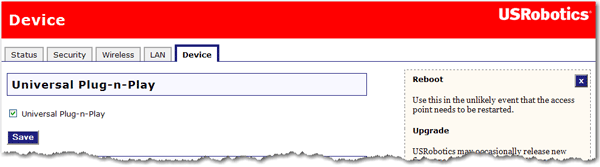
Dans les pages de configuration du point d'accès, la page Device (Périphérique) vous permet d'accéder à certains des paramètres de base du point d'accès et d'effectuer des tâches administratives.
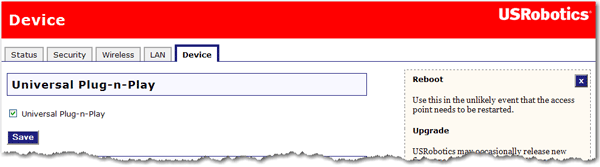
Sélectionnez Universal Plug-n-Play pour activer Universal Plug-N-Play ou désélectionnez cette option pour désactiver la fonction. Une fois ce paramètre modifié, cliquez sur Save (Enregistrer) pour appliquer les nouveaux paramètres au point d'accès.

Si le point d'accès ne fonctionne pas correctement, vous pouvez cliquer sur Reboot (Redémarrer) pour le redémarrer.
Vous pourrez sans doute trouver des mises à jour de microcode sur le site Web d'USRobotics pour mettre votre périphérique à niveau avec des fonctionnalités nouvelles ou améliorées. Si vous rencontrez des problèmes avec votre périphérique, nous vous recommandons de vérifier s'il existe des mises à jour de microcode.
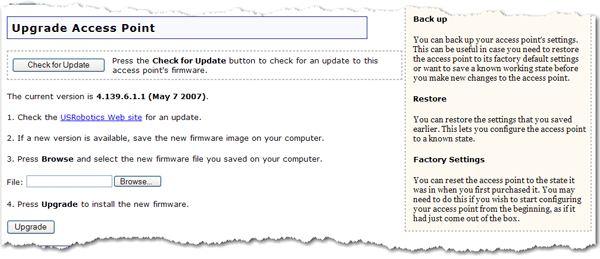
Cliquez sur Check for Update (Rechercher les mises à jour) pour rechercher le microcode le plus récent sur www.usr.com et enregistrez le fichier de microcode sur votre ordinateur.
Cliquez sur Browse (Parcourir) pour rechercher et sélectionner le nouveau fichier de microcode.
Cliquez sur Upgrade (Mise à niveau) pour commencer le processus de mise à jour.
Pendant la mise à jour, il se peut que le point d'accès se déconnecte et se reconnecte. Une fois la mise à jour terminée, vous serez invité à vous reconnecter au point d'accès.
La nouvelle version du microcode devrait alors être répertoriée sur la page Status (Statut). Si ce n'est pas le cas, recommencez la procédure de mise à niveau.
Vous pouvez utiliser la fonction Back Up Settings pour enregistrer un fichier de sauvegarde de la configuration actuelle de votre point d'accès, notamment avant d'effectuer des changements importants ou après avoir appliqué des modifications.
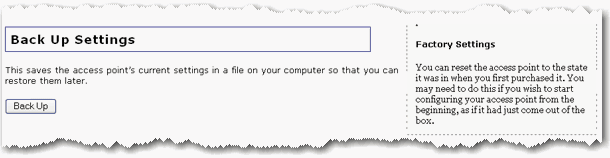
Pour enregistrer vos paramètres :
Sélectionnez Back Up (Sauvegarder).
Une fenêtre apparaît. Cliquez sur Save (Enregistrer).
Choisissez l'emplacement de votre sauvegarde et cliquez sur Save (Enregistrer).
Si vous perdez vos paramètres ou si vous les modifiez et que le point d'accès ne fonctionne pas correctement, vous pouvez les restaurer à partir du fichier de sauvegarde que vous avez créé. Si vous n'avez pas créé de fichier de sauvegarde, vous devrez peut-être restaurer les paramètres par défaut.
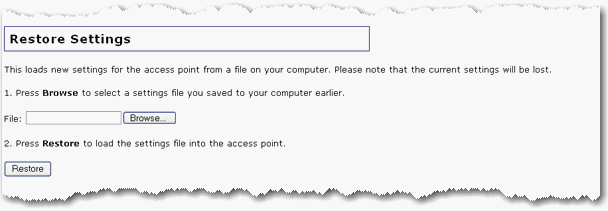
Trouvez l'endroit où votre fichier de sauvegarde est enregistré et cliquez sur Open (Ouvrir).
Dans la page de configuration du point d'accès, cliquez sur Restore (Restaurer).
Cliquez sur Reload (Recharger) pour rétablir les paramètres par défaut de votre point d'accès. En restaurant les paramètres par défaut, vous perdrez tous vos paramètres actuels. Si vous avez oublié le mot de passe de votre point d'accès, vous devrez restaurer les paramètres d'usine à l'aide du bouton Reset (Réinitialiser) du point d'accès, puis réinstaller votre point d'accès.
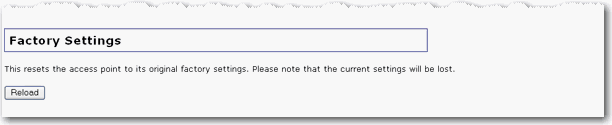
Vous pouvez également restaurer les paramètres d'usine à l'aide du bouton Reset (Réinitialiser) du point d'accès. Appuyez pendant 10 secondes sur le bouton Reset (Réinitialiser) du point d'accès.